Laat Microsoft Edge PDF-bestanden downloaden in plaats van openen
Hoe u Microsoft Edge PDF-bestanden kunt laten downloaden in plaats van ze te openen.
Microsoft Edge opent standaard een PDF-bestand wanneer u op een link ernaartoe klikt op een pagina in de browser. Veel gebruikers beschouwen dit als een handige functie, omdat er geen app van derden voor hoeft te worden geïnstalleerd PDF's openen. Aan de andere kant geven sommige gebruikers misschien de voorkeur aan een externe app, omdat deze vaak extra functies en gereedschap.
Advertentie
Microsoft Edge wordt geleverd met een geïntegreerde PDF-viewer. Het is een handige optie waarmee u kunt voorkomen dat u een PDF-viewer van derden installeert. Het bevat essentiële functies voor het bekijken, lezen en afdrukken van de PDF-bestanden, en maakt het ook mogelijk om toe te voegen notities en hoogtepunten. Voor bestanden die worden geopend via een link vanaf een website, wordt ook een knop voor opslaan weergegeven om dergelijke bestanden lokaal op uw computer te downloaden en op te slaan.
👉 Tip: u kunt ook de weergave van twee pagina's voor de ingebouwde PDF-lezer in Microsoft Edge.
Als u PDF-lezersoftware gebruikt die extra functies biedt, wilt u misschien de ingebouwde PDF-lezer van Microsoft Edge uitschakelen en voorkomen dat deze automatisch PDF-bestanden opent.
Dit bericht laat zien hoe u Microsoft Edge PDF-bestanden kunt laten downloaden in plaats van ze te openen.
Laat Microsoft Edge PDF-bestanden downloaden in plaats van openen
- Open Microsoft Edge.
- Klik op de knop Instellingen (Alt + F) en selecteer Instellingen uit de menukaart.

- Klik aan de linkerkant op Cookies en siterechten, of plak dit in de adresbalk
edge://instellingen/inhoud. - Klik op de PDF-documenten link aan de rechterkant.

- Zet de aan Open PDF-bestanden altijd extern optie.
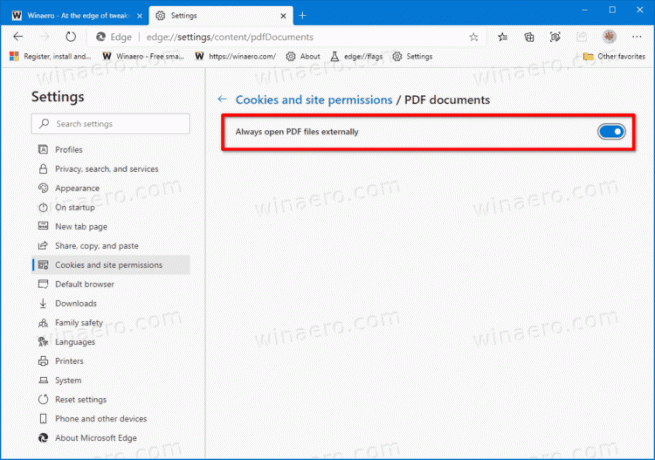
Je bent klaar. Vanaf nu zal Microsoft Edge altijd PDF-bestanden downloaden in plaats van ze te openen.
Opmerking: het standaardgedrag kan eenvoudig worden hersteld door de bovenstaande stappen terug te draaien, d.w.z. het enige wat u hoeft te doen is de Open PDF-bestanden altijd extern optie om Edge PDF's opnieuw te openen.
Als alternatief kunt u een Groepsbeleid-tweak toepassen voor Microsoft Edge en de functie voor het openen van PDF's voor alle gebruikers geforceerd in- of uitschakelen. Laten we deze methode ook eens bekijken.
Schakel PDF-bestanden downloaden in Edge in of uit voor alle gebruikers
- Open de Register-editor-app.
- Ga naar de volgende registersleutel.
HKEY_LOCAL_MACHINE\SOFTWARE\Policies\Microsoft\Edge. Zie hoe u naar een registersleutel gaat met één klik. - Aan de rechterkant, wijzig of maak een nieuwe 32-bits DWORD-waarde AlwaysOpenPdfExtern.

Let op: ook als je met 64-bits Windows u moet nog steeds een 32-bits DWORD-waarde maken. - Stel de waarde in op
1in decimalen om het downloaden van PDF-bestanden in Microsoft Edge te forceren.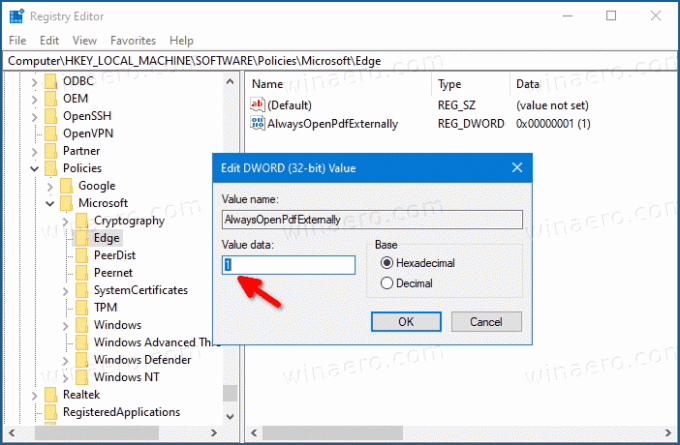
- Door het in te stellen op
0u zult het downloaden van PDF-bestanden in Microsoft Edge geforceerd uitschakelen. - Om de wijzigingen die door de registeraanpassing zijn aangebracht van kracht te laten worden, moet u: afmelden en log in op uw gebruikersaccount. Als alternatief kunt u herstart de Explorer-shell.
- Herstart Windows 10.
De bovenstaande tweak maakt gebruik van de AlwaysOpenPdfExtern beleid dat wordt ondersteund in de browser vanaf Edge 77. Wanneer de downloadoptie voor PDF-bestanden is geconfigureerd via de groepsbeleidsoptie, kunnen gebruikers de Edge-instellingen niet wijzigen.
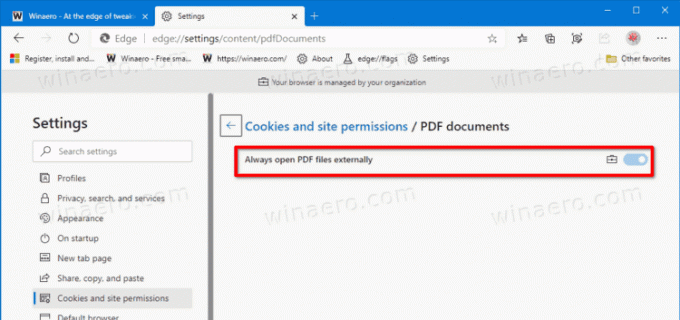
De handhaving wordt toegepast op alle gebruikersaccounts op uw computer. Het is niet standaard ingesteld, dus gebruikers kunnen de Open PDF-bestanden altijd extern instelling in de browser zoals beschreven in de eerste methode in dit bericht.
Om tijd te besparen, kunt u de volgende kant-en-klare registerbestanden downloaden.
Registerbestanden downloaden
De ongedaan maken tweak is opgenomen in het ZIP-archief.
Dat is het.
